Redmi 12 – новая модель смартфона от Xiaomi, которая обладает множеством функций и возможностей. Но как начать использовать этот устройство с полным комфортом? Для этого необходимо правильно настроить смартфон и научиться пользоваться им. В данной статье представлена подробная инструкция по настройке Redmi 12, которая поможет вам освоить все его особенности.
Первое, что необходимо сделать после покупки смартфона Redmi 12 – это его настройка. При первом включении вам потребуется выбрать язык, настроить подключение к Wi-Fi и пройти авторизацию в вашем аккаунте Google. Затем вы сможете перенести данные с вашего старого устройства на новый Redmi 12, если это необходимо.
Чтобы полностью настроить Redmi 12, следуйте дальнейшим указаниям. Вот некоторые важные шаги, которые помогут вам освоить смартфон:
1. Обновление прошивки. Перед началом использования смартфона рекомендуется установить последнюю версию прошивки. Для этого зайдите в Настройки, выберите "О телефоне" или "О устройстве" и затем "Обновления системы". Если доступны новые обновления, следуйте инструкциям на экране, чтобы их установить.
Инструкция по настройке смартфона Redmi 12
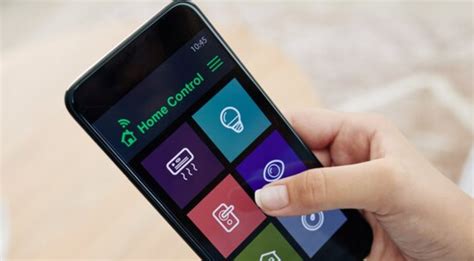
Шаг 1: Установка SIM-карты и карты памяти
Перед началом настройки смартфона необходимо установить SIM-карту и карту памяти. Для этого найдите слоты для SIM-карты и карты памяти на боковой или верхней панели устройства и вставьте карты в соответствующие отверстия.
Шаг 2: Включение и настройка Wi-Fi соединения
После установки SIM-карты и карты памяти включите смартфон, перейдите в меню "Настройки" и откройте раздел "Wi-Fi". Найдите свою Wi-Fi сеть, выберите ее и введите пароль, если это требуется. После успешного подключения вы сможете пользоваться интернетом через Wi-Fi.
Шаг 3: Настройка аккаунта Mi
Для полноценного использования всех функций смартфона необходимо создать или войти в свой аккаунт Mi. Для этого откройте приложение "Настройки", найдите раздел "Аккаунты" и выберите "Добавить аккаунт". Затем следуйте инструкциям на экране для создания нового аккаунта или входа в существующий.
Шаг 4: Регистрация отпечатка пальца
Для повышения безопасности смартфона рекомендуется зарегистрировать отпечаток пальца. Для этого откройте приложение "Настройки", найдите раздел "Безопасность и пароль" и выберите "Отпечаток пальца". Следуйте инструкциям на экране для регистрации вашего отпечатка пальца.
Шаг 5: Настройка экрана блокировки
Чтобы защитить свои данные и улучшить пользовательский опыт, рекомендуется настроить экран блокировки. Откройте приложение "Настройки", найдите раздел "Безопасность и пароль" и выберите "Экран блокировки". В этом разделе вы можете выбрать различные способы блокировки, например, PIN-код, шаблон или пароль.
Шаг 6: Персонализация интерфейса
Смартфон Redmi 12 предлагает множество возможностей для персонализации интерфейса. Вы можете изменить тему оформления, настроить рабочий стол, добавить виджеты и многое другое. Для этого откройте меню "Настройки" и найдите раздел "Персонализация" или "Оформление". В этом разделе вы можете выбрать и установить желаемые настройки.
Шаг 7: Установка приложений
Последний шаг – установка необходимых приложений. Откройте "Магазин приложений" или "Google Play", введите название приложения в строку поиска и установите нужное приложение. После установки запустите приложение и следуйте инструкциям на экране для его настройки.
С помощью этой подробной инструкции вы сможете настроить смартфон Redmi 12 и начать пользоваться всеми его функциями и возможностями. Удачи в освоении нового устройства!
Первоначальные настройки
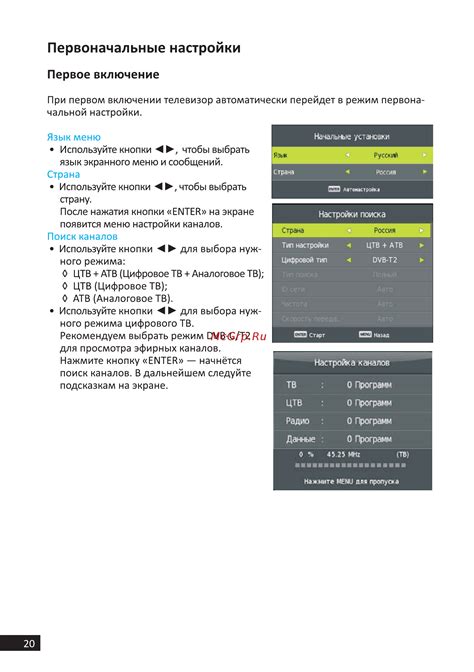
Когда вы впервые включаете ваш смартфон Redmi 12, необходимо выполнить несколько первоначальных настроек, чтобы корректно настроить устройство на вашем языке и соединиться с сетью.
Процедура первоначальной настройки включает в себя следующие шаги:
| 1. | Выберите ваш язык из списка доступных языков. |
| 2. | Примите условия использования и политику конфиденциальности. |
| 3. | Выберите вашу страну или регион из списка. |
| 4. | Подключитесь к Wi-Fi сети, чтобы обеспечить доступ к интернету. |
| 5. | Войдите в вашу учетную запись Google или создайте новую, чтобы синхронизировать контакты, календарь, приложения и другие данные. |
| 6. | Пройдите все оставшиеся настройки, такие как выбор времени и даты, установку блокировки экрана и другие настройки безопасности. |
После выполнения всех первоначальных настроек ваш смартфон Redmi 12 будет готов к использованию. Вы можете устанавливать приложения, настраивать уведомления, персонализировать интерфейс и многое другое, чтобы полностью настроить устройство под себя.
Установка и обновление приложений
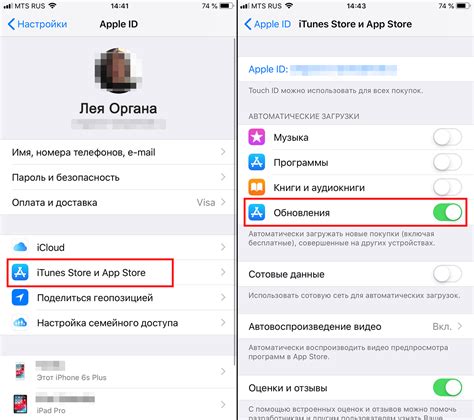
Чтобы установить новое приложение, откройте Mi App Store на главном экране вашего смартфона. Выберите интересующую вас категорию или воспользуйтесь поиском для быстрого нахождения приложения.
После того как вы найдете нужное приложение, нажмите на его значок, чтобы открыть страницу загрузки. Здесь вы увидите информацию об этом приложении: описание, обзоры пользователей, рейтинг и т. д.
Чтобы установить приложение, нажмите кнопку "Установить". После этого оно начнет загружаться и установится автоматически на ваш смартфон.
Для обновления уже установленных приложений перейдите в раздел "Мои приложения" в Mi App Store. Здесь вы увидите список всех приложений, которые у вас установлены. Если доступна новая версия какого-либо приложения, вы увидите уведомление о возможности обновления.
Для обновления приложения просто нажмите на кнопку "Обновить". После загрузки и установки новой версии вы сможете пользоваться обновленным приложением со всеми добавленными функциями и исправленными ошибками.
Также вы можете установить приложения из других источников, например, скачав их с интернета или используя файлы APK. Для этого перейдите в раздел настроек "Безопасность" в настройках вашего смартфона и включите опцию "Неизвестные источники". После этого вы сможете установить приложения, загрузив их из надежных источников.
Настройка интернет-соединения
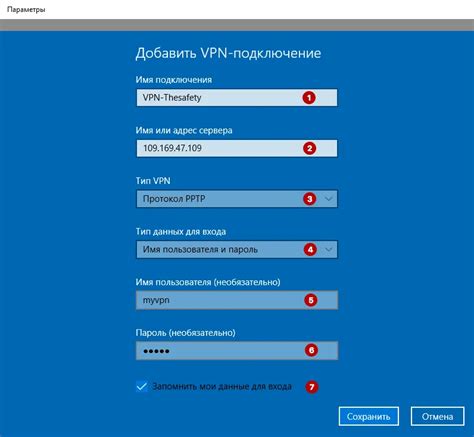
Для того чтобы настроить интернет-соединение на смартфоне Redmi 12, следуйте следующим шагам:
| Шаг | Инструкции |
|---|---|
| Шаг 1 | Откройте меню "Настройки" на вашем смартфоне Redmi 12. |
| Шаг 2 | Найдите и выберите раздел "Сеть и интернет". |
| Шаг 3 | В разделе "Сеть и интернет" выберите пункт "Мобильные сети". |
| Шаг 4 | В разделе "Мобильные сети" выберите пункт "Имена точек доступа". |
| Шаг 5 | В списке точек доступа выберите вашего оператора связи или нажмите на пункт "Добавить точку доступа", чтобы создать новую. |
| Шаг 6 | Введите необходимые данные для настройки точки доступа, такие как имя точки доступа (APN), имя пользователя и пароль, если они требуются вашим оператором. |
| Шаг 7 | После ввода всех необходимых данных, нажмите на кнопку "Сохранить", чтобы применить настройки точки доступа. |
| Шаг 8 | Вернитесь на предыдущий экран "Мобильные сети" и убедитесь, что включена опция "Интернет" для выбранной точки доступа. |
| Шаг 9 | После завершения всех настроек, перезагрузите ваш смартфон Redmi 12, чтобы изменения вступили в силу. |
После выполнения всех этих шагов, ваш смартфон Redmi 12 будет настроен для использования интернет-соединения. Вы сможете обновлять приложения, синхронизировать контакты и использовать другие онлайн-сервисы без проблем.
Подключение учетной записи Google

Первым делом, после настройки вашего смартфона Redmi 12, необходимо подключить учетную запись Google. Это позволит вам получить доступ к множеству сервисов и приложений от Google, таких как Gmail, Google Drive, Google Play и др.
Чтобы подключить учетную запись Google на вашем смартфоне Redmi 12, выполните следующие шаги:
- Откройте меню "Настройки", нажав на значок шестеренки на главном экране или в панели уведомлений.
- Прокрутите список настроек вниз и выберите раздел "Учетные записи и синхронизация".
- В разделе "Учетные записи" выберите опцию "Добавить учетную запись".
- В открывшемся списке выберите "Google".
- Нажмите на кнопку "Создать аккаунт" или "Войти", если у вас уже есть учетная запись.
- Вводите необходимую информацию, такую как ваше имя, фамилию, адрес электронной почты и пароль. Убедитесь, что вы вводите верные данные.
- После заполнения всех полей, нажмите на кнопку "Далее" или "Завершить", в зависимости от этапа регистрации.
- Если всё прошло успешно, вы увидите экран подтверждения подключения учетной записи Google. Теперь вы можете настроить синхронизацию данных и выбрать, какие сервисы Google вы хотите использовать на своем смартфоне.
Поздравляю! Теперь у вас есть подключенная учетная запись Google на вашем смартфоне Redmi 12. Вы можете наслаждаться всеми преимуществами и возможностями, которые предоставляются сервисами Google.
Установка защиты и безопасности
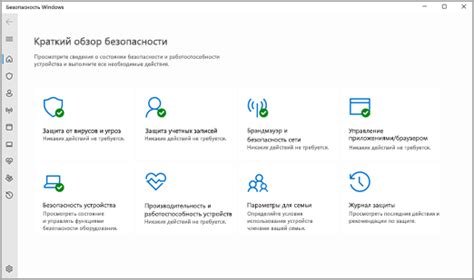
Для обеспечения безопасности и защиты данных на смартфоне Redmi 12 необходимо принять ряд мер и установить соответствующие настройки:
1. Обновление системы:
Регулярно проверяйте наличие обновлений операционной системы и приложений. Установка последних версий поможет вам избежать уязвимостей и получить новые функции безопасности.
2. Включение блокировки экрана:
Установите пароль, PIN-код, жест или сканер отпечатка пальца для блокировки экрана. Это поможет предотвратить несанкционированный доступ к вашему устройству и защитить личные данные.
3. Антивирусное программное обеспечение:
Установите надежное антивирусное приложение из официального магазина приложений и регулярно сканируйте свое устройство на наличие вредоносных программ. Это поможет обнаружить и удалить потенциально опасные файлы.
4. Ограничение доступа к приложениям:
Используйте функцию "App Lock" (Блокировка приложений), чтобы защитить конфиденциальные данные в определенных приложениях. Вы можете установить пароль или отпечаток пальца для доступа к приложениям с личной информацией, такими как почта, банковские приложения или социальные сети.
5. Резервное копирование данных:
Регулярно создавайте резервные копии важных данных, таких как фотографии, контакты и сообщения. Вы можете использовать облачные сервисы или внешние накопители для хранения резервных копий.
6. Ограничение доступа к информации:
Будьте внимательны при предоставлении разрешений на доступ к вашим контактам, местоположению и другим личным данным. Проверяйте разрешения, запрашиваемые приложениями, и предоставляйте доступ только надежным и проверенным приложениям.
7. Включение функции "Найти устройство":
Активируйте функцию "Найти устройство", которая поможет вам найти свой смартфон в случае потери или кражи. Можно отслеживать местоположение устройства и удаленно управлять им через веб-интерфейс или мобильное приложение.
8. Внимательность в интернете:
Будьте осторожны при посещении неподтвержденных веб-сайтов, скачивании файлов с ненадежных источников и открытии подозрительных электронных писем или сообщений. Внимательность и здравый смысл помогут избежать угроз безопасности.
Соблюдая эти рекомендации, вы сможете создать надежную защиту и обеспечить безопасность своего смартфона Redmi 12.
Рекомендации по эксплуатации и настройке камеры

Смартфон Redmi 12 оснащен мощной камерой, которая позволяет делать качественные фотографии и видеозаписи. Чтобы настроить и использовать камеру на полную мощность, следуйте следующим рекомендациям:
1. Обновите приложение Камера
Перед началом использования камеры на своем смартфоне Redmi 12 убедитесь, что у вас установлена последняя версия приложения "Камера". Для этого зайдите в «Google Play Store», найдите приложение "Камера" и убедитесь, что оно обновлено до последней версии.
2. Изучите функции камеры
Перед началом использования функций камеры рекомендуется изучить все ее возможности, чтобы полностью использовать ее потенциал. В приложении "Камера" обычно есть множество функций, таких как режим "Панорама", "HDR", "Noir", "Семейный портрет" и другие. Ознакомьтесь с ними и выберите то, что больше всего подходит для ваших потребностей.
3. Используйте оптимальные настройки
В меню настроек приложения "Камера" найдите опции, которые позволяют настроить качество изображений, разрешение и другие параметры. Рекомендуется выбрать настройки, которые соответствуют вашим предпочтениям и внешним условиям съемки. Например, если вы снимаете в условиях низкого освещения, включите режим ночной съемки.
4. Используйте режим HDR
Режим HDR (High Dynamic Range) позволяет создавать фотографии с более высокой динамической областью, что позволяет сохранить больше деталей в ярких и темных областях снимка. Рекомендуется использовать этот режим при съемке сцен с большой контрастностью.
5. Используйте режимы съемки
В приложении "Камера" обычно есть несколько режимов съемки, которые позволяют создавать различные эффекты и настроения. Например, режим портрета позволяет создавать фотографии с размытым фоном, а режим панорамы – соединять несколько снимков в одно панорамное изображение. Попробуйте разные режимы и выберите тот, который вам больше всего нравится.
6. Используйте таймер
Если вы хотите сделать снимок себя, советуем воспользоваться таймером. В настройках камеры вы можете установить задержку срабатывания таймера, чтобы успеть занять нужную позу.
7. Используйте стабилизацию
Для получения более четких и не размытых снимков смартфон Redmi 12 имеет функцию оптической стабилизации изображения (OIS). Эта функция помогает компенсировать вибрации при съемке, особенно при использовании телевизионного зума или съемке в движении. Убедитесь, что стабилизация включена в настройках камеры.
Следуйте этим рекомендациям и настройте камеру своего смартфона Redmi 12 для достижения лучших результатов при съемке фотографий и видео.